win10电脑延迟高怎么处理 Win10网速正常但玩游戏延迟高
更新时间:2024-04-16 09:03:28作者:jiang
Win10电脑延迟高可能是由于系统资源占用过多导致的,这种情况下可以尝试关闭一些不必要的后台程序或者升级硬件配置来提升性能,也有可能是网络问题造成的,可以尝试重启网络设备或者优化网络设置来改善延迟问题。综合以上方法,可以有效解决Win10电脑延迟高的情况,让游戏体验更加流畅。
操作方法:
1.打开运行
在开始菜单打开运行按钮。
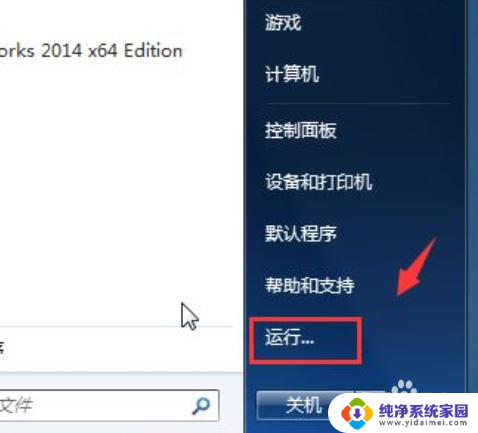
2.输入内容
输入services.msc,确定。
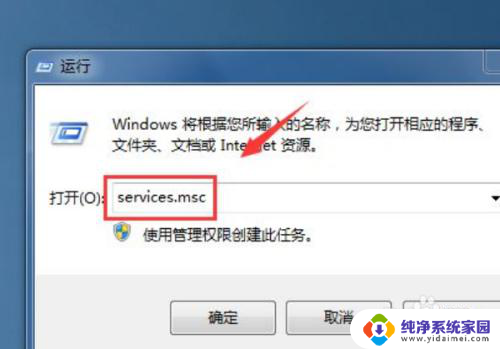
3.打开服务
服务界面在里面找到Multimedia Class Scheduler,双击打开。
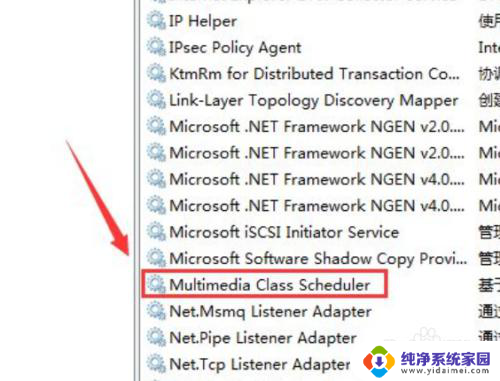
4.设置禁用
停止MMCSS服务,将其设置为禁用。
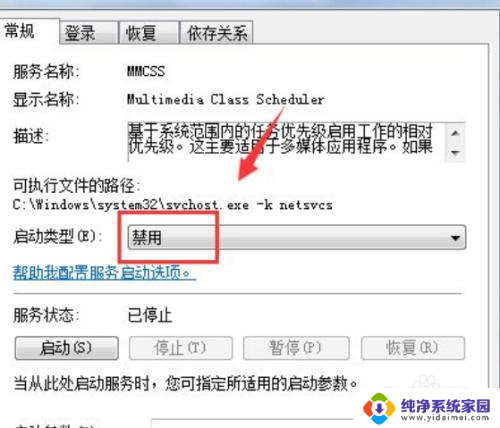
以上就是win10电脑延迟高怎么处理的全部内容,有需要的用户可以根据以上步骤进行操作,希望能对大家有所帮助。
win10电脑延迟高怎么处理 Win10网速正常但玩游戏延迟高相关教程
- 电脑右键刷新有延迟win10 win10笔记本右键刷新延迟解决方法
- 电脑玩游戏切屏会黑屏怎么办 解决win10游戏切换窗口黑屏延迟的方法
- 鼠标右键反应迟钝是什么原因win10 win10右键桌面右键菜单延迟怎么解决
- 电脑桌面黑了但是电脑可以正常使用 Win10桌面黑屏但程序可以正常打开怎么处理
- win10正常上网但图标提示无法连接服务器 WIN10电脑显示有网络却无法上网怎么处理
- win10电脑网络正常但是上不了网 win10连接网络正常但无法上网解决方法
- win10运行内存占用率过高怎么办 win10系统内存占用高怎么处理
- windows10提高网速 Win10系统如何调整网络设置提高网速
- 笔记本win10连接正常但无法上网 Win10网络连接正常但无法上网怎么办
- win10更新后电脑反应迟钝怎么回事 Win10更新后电脑卡顿严重
- 怎么查询电脑的dns地址 Win10如何查看本机的DNS地址
- 电脑怎么更改文件存储位置 win10默认文件存储位置如何更改
- win10恢复保留个人文件是什么文件 Win10重置此电脑会删除其他盘的数据吗
- win10怎么设置两个用户 Win10 如何添加多个本地账户
- 显示器尺寸在哪里看 win10显示器尺寸查看方法
- 打开卸载的软件 如何打开win10程序和功能窗口